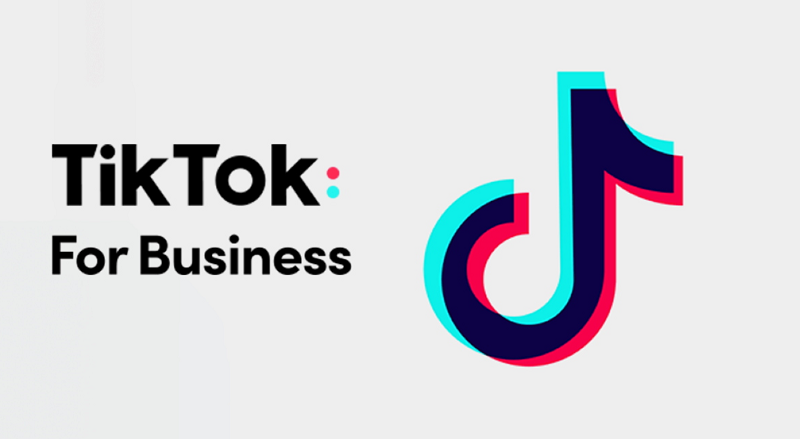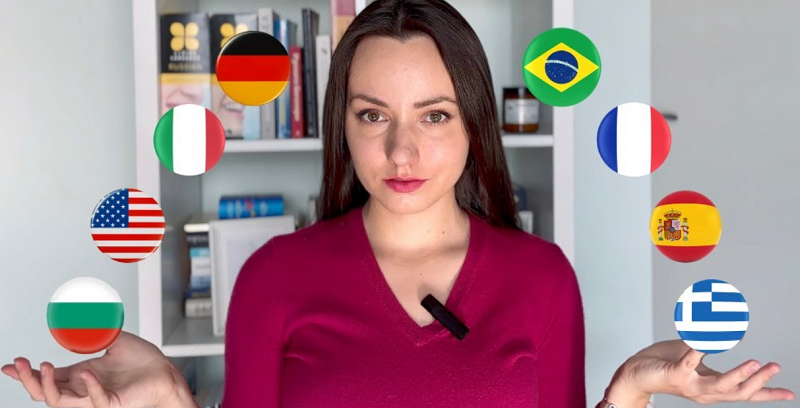Pagkatapos mong mag-download ng anumang mga Video/MP3 file mula sa Lovetik sa pamamagitan ng mga browser tulad ng Chrome, Firefox, Opera Mini, Safari, Android Browser atbp. Bilang default, mahahanap mo ang file na iyon sa isang espesyal na folder na pinangalanang "Downloads".
Hanapin ang folder ng Downloads sa Windows
Ito ay isang default na folder na available sa Windows, kung saan nakaimbak ang lahat ng data na iyong na-download mula sa internet. Ang folder ng Mga Download ay karaniwang direktang nakalista sa window ng File Explorer, ngunit kung nagkakaproblema ka sa paghahanap nito, sumangguni sa mga tagubilin sa ibaba.
Madali mo ring mahahanap ang iyong folder ng Mga Download gamit ang File Explorer sa Windows 10 o 11. Una, buksan ang File Explorer at i-click ang “This PC” sa kaliwang bahagi ng screen. Pagkatapos, i-click ang "Downloads" sa listahan, o i-double click ang folder na "Downloads" sa pangunahing window area ng File Explorer.
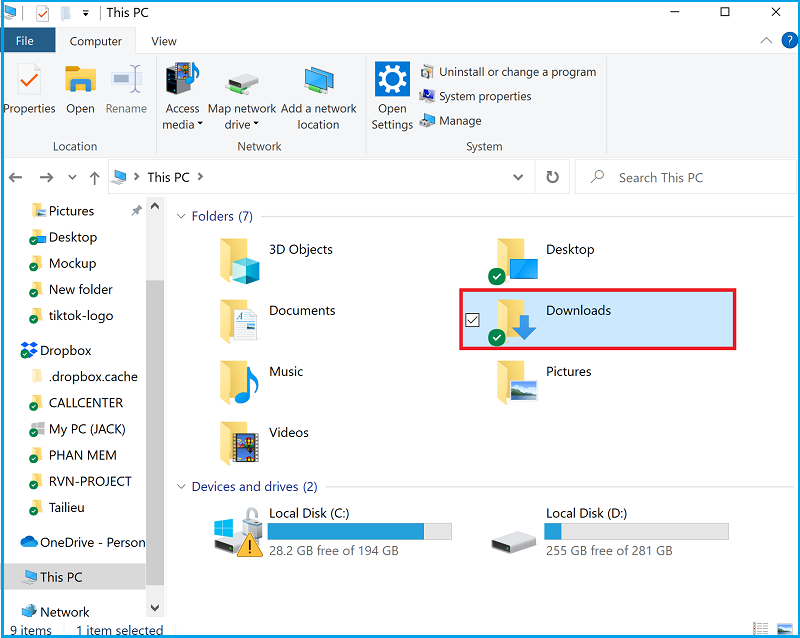
Pagkatapos buksan ang folder, makikita mo ang lahat ng mga file na na-download mo sa iyong device na nakalista nang buo. Bilang default, ang karamihan sa mga web browser ay awtomatikong magse-save ng mga file sa lokasyong ito. Ngunit siyempre maaari kang pumili ng ibang lokasyon ng file kung gusto mo.
Kung sakaling hindi mo mahanap ang file na iyong na-download sa folder ng Mga Download, maaaring nawala mo ito. Sa sitwasyong ito, maaari kang tumingin sa seksyong "kasaysayan ng pag-download" ng iyong browser upang mahanap ang na-download na file.
Maaari kang kumilos bilang mga sumusunod:
Hakbang 1: Magbukas ng Bagong Tab sa browser na ginagamit mo sa pag-download
Hakbang 2: Mag-click sa icon na may "tatlong tuldok" sa kanang sulok ng screen, pagkatapos ay piliin ang "Downloads"
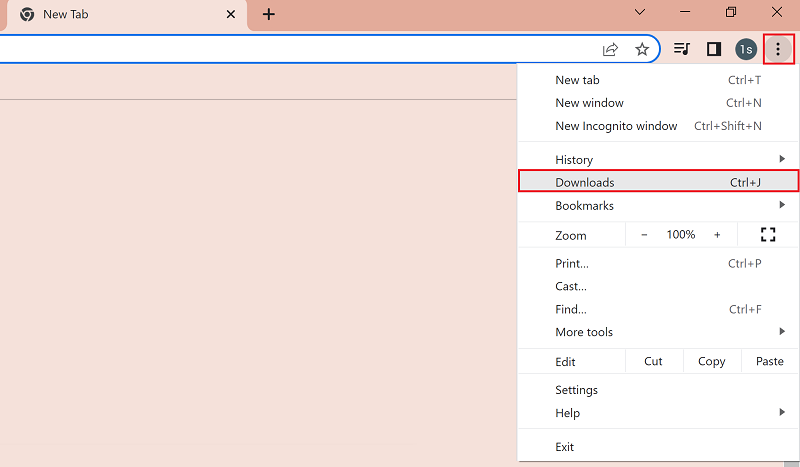
Hakbang 3: Sa bagong screen, i-click ang "Show in folder" upang mahanap ang lokasyon ng na-download na file.
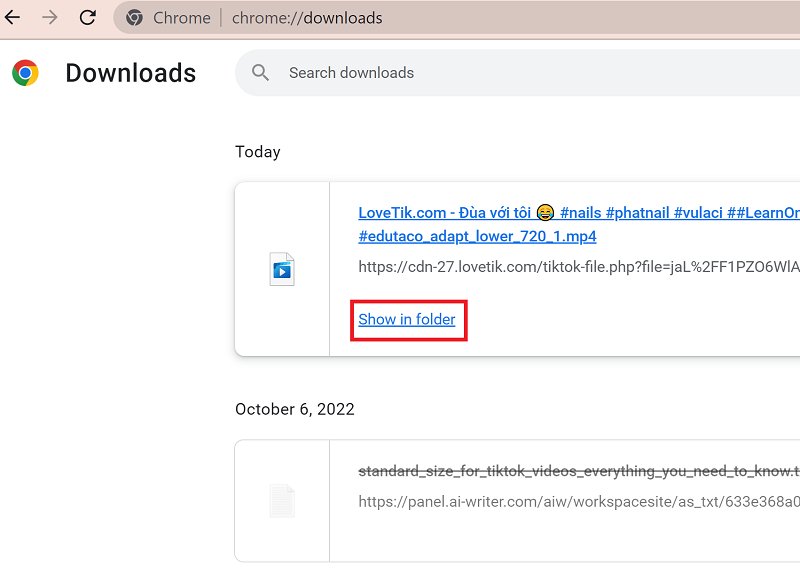
Hanapin ang mga na-download na file sa iPhone
Para sa mga iPhone phone, nai-save ang mga na-download na file sa isang default na app na tinatawag na "Files". Upang mahanap ang na-download na file, gawin ang sumusunod:
Hakbang 1: Buksan ang "Files" app mula sa iyong iPhone
Hakbang 2: Sa Files app, piliin ang “Browse” pagkatapos ay piliin ang “Downloads”. Dito makikita mo ang isang listahan ng mga na-download na file.
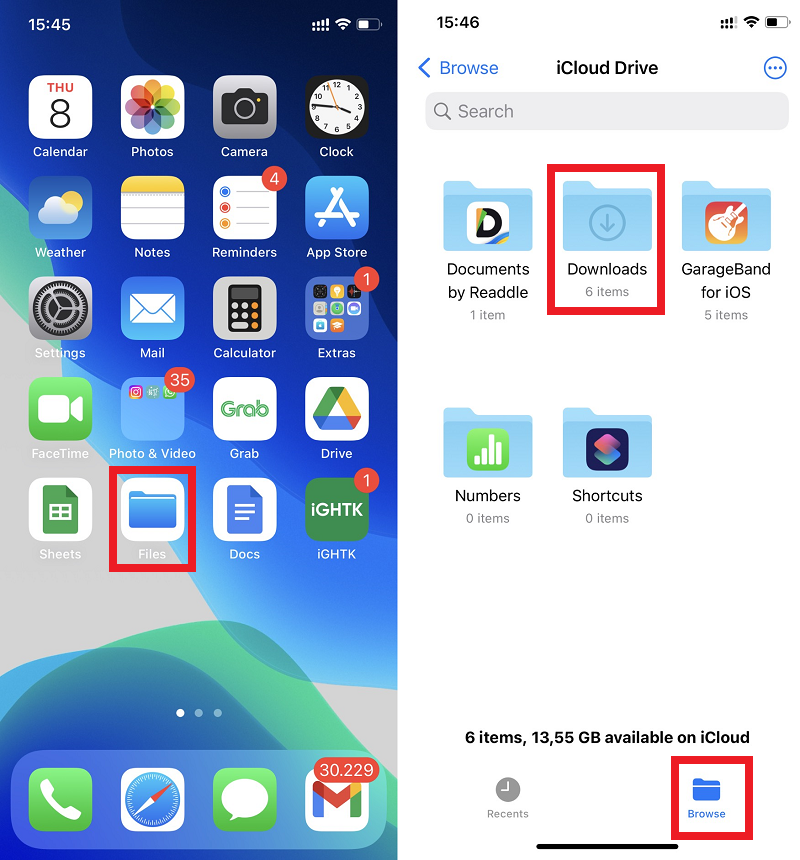
Upang ilipat ang na-download na file sa seksyong "Photos", maaari mong makita ang mga tagubilin dito
Hanapin ang na-download na file sa Android phone
Sa mga Android phone, karaniwan mong mahahanap ang mga na-download na video at MP3 file sa "Files" na app, na sa ilang device ay maaaring pinangalanang "File Manager".
Upang mahanap ang lokasyon ng na-download na file, gawin ang sumusunod:
1. Buksan ang application na "Files" o "File Manager" mula sa iyong device.
2. Ang mga file na iyong na-download ay ipapakita. Upang pagbukud-bukurin ayon sa pangalan, petsa, uri, o laki, i-tap ang Higit pa (tatlong tuldok)Pagbukud-bukurin Ayon. Kung hindi mo makita ang "Pagbukud-bukurin ayon sa", i-tap ang icon na "Binago" o "Pagbukud-bukurin".